Windows10系统之家 - 安全纯净无插件系统之家win10专业版下载安装
时间:2023-04-03 10:14:41 来源:Windows10之家 作者:admin
Win10怎么查看系统版本号?现在有很多朋友虽然用的是同一个操作系统,但是也是分新版本和旧版本的,只有知道自己的系统是什么版本才能够根据需求去安装游戏和软件,那么要如何查看呢?下面就和小编一起来看看吧。
查看win10系统版本方法
1、点击左下开始菜单,打开设置,点击系统里的关于,在Windows规格,就能看到我们win10的版本了。
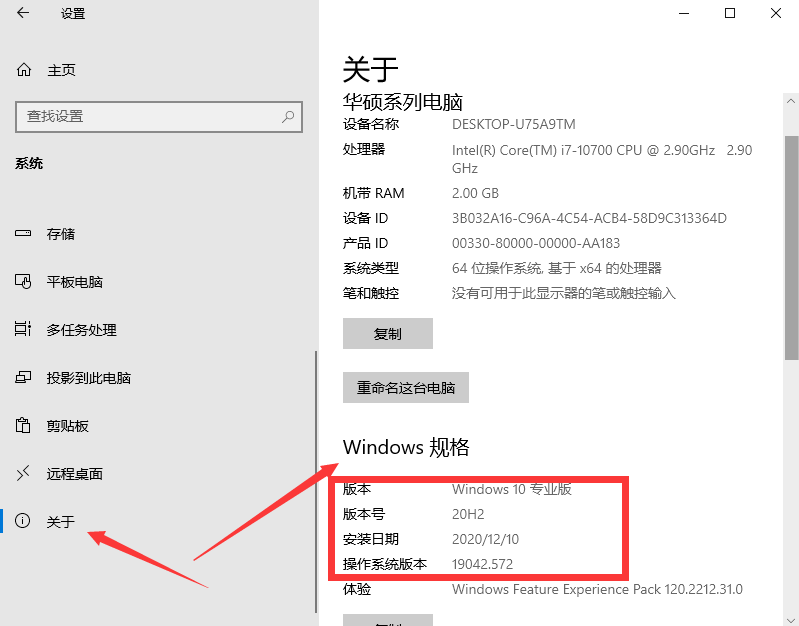
2、按组合键“WIN+R”调出运行窗口,输入“dxdiag”,在诊断窗口里查看操作系统,这里也能显示版本。
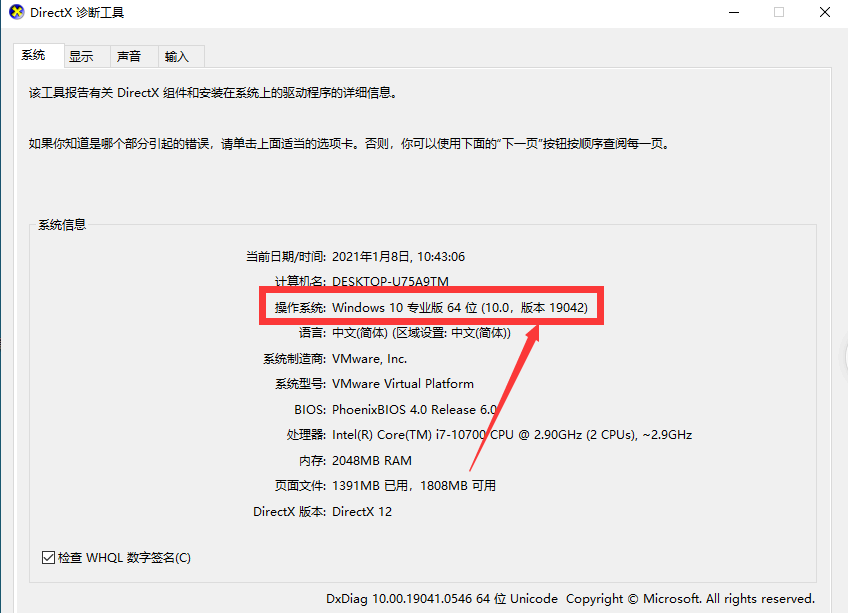
3、运行“cmd”,然后输入slmgr/dlv,按回车确定,在弹出的窗口中查看系统版本。
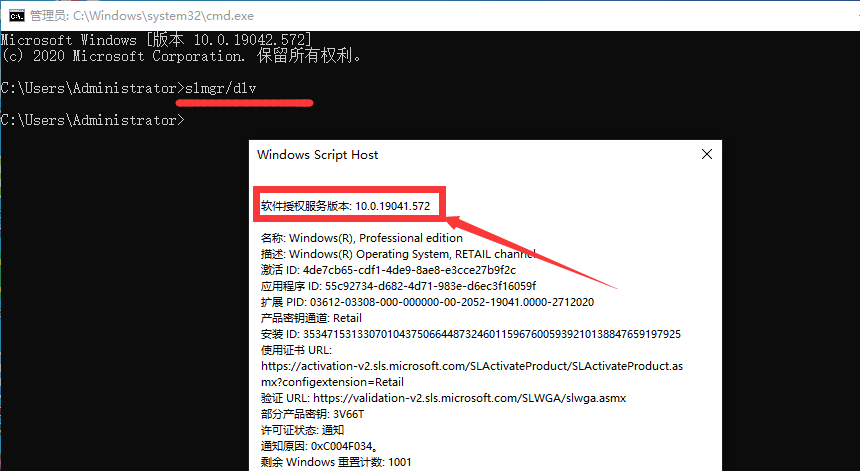
相关文章
热门教程
热门系统下载
热门资讯





























